Git - одна из самых популярных систем контроля версий, используемая разработчиками по всему миру. В некоторых ситуациях может возникнуть необходимость удалить папку Git полностью и без остатка, чтобы начать проект заново или избавиться от неправильно настроенной конфигурации. В этой статье мы расскажем вам, как выполнить процесс удаления пошагово.
Шаг 1: Откройте командную строку или терминал
Первым шагом для удаления папки Git является открытие командной строки или терминала на вашем компьютере. В Windows вы можете найти командную строку, нажав клавиши Win + R и введя команду "cmd". В macOS откройте "Terminal" из папки "Utilities". В Linux вы можете найти терминал, нажав клавиши Ctrl + Alt + T.
Шаг 2: Определите путь к папке Git
После открытия командной строки или терминала, определите путь к папке Git, которую вы хотите удалить. Если вы не уверены, где находится папка Git, вы можете использовать команду "cd" для перехода в нужную папку и команду "dir" (в Windows) или "ls" (в macOS и Linux) для просмотра содержимого папки.
Шаг 3: Удалите папку Git
Когда вы определили путь к папке Git, можно перейти к удалению. В командной строке или терминале введите команду "rm -rf .git". Эта команда удалит папку Git и все ее содержимое без возможности восстановления. Будьте осторожны при использовании этой команды, так как она не отменяется.
Теперь у вас есть полная пошаговая инструкция о том, как удалить папку Git без остатка. Помните, что удаление папки Git приведет к потере всех предыдущих коммитов и истории изменений. Поэтому перед удалением убедитесь, что все ваши важные данные сохранены или сохраните копию папки Git для последующего использования.
Открыть терминал или командную строку
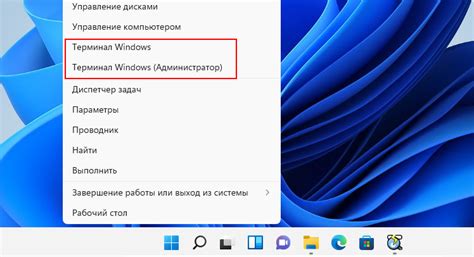
Перед тем как начать удалять папку Git, вам понадобится открыть терминал или командную строку. В зависимости от операционной системы, есть несколько способов выполнить это действие:
Windows
Для пользователей Windows откройте меню "Пуск" и в поле поиска введите "cmd". Нажмите Enter или кликните на "Командная строка" в результате поиска.
Mac OS
Владельцы Mac должны открыть папку "Программы", затем перейти в "Служебные программы" и выбрать "Терминал".
Linux
Если вы используете Linux, то вам понадобится открыть любой эмулятор терминала, такой как "Terminal" в Ubuntu или "Konsole" в KDE.
После открытия терминала или командной строки, вы будете готовы выполнять команды для удаления папки Git без остатка.
Перейти в директорию с папкой Git
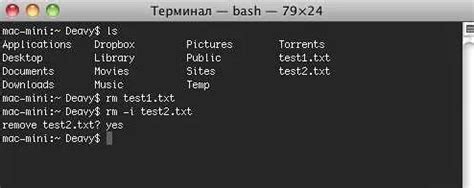
Чтобы удалить папку Git без остатка, вам необходимо сначала перейти в директорию, где находится эта папка. Для этого выполните следующие шаги:
- Откройте командную строку или терминал.
- Перейдите в директорию, где находится папка Git, с помощью команды "cd" (change directory) и указания пути к этой папке. Например, если папка находится на рабочем столе, введите команду "cd Desktop".
- Проверьте текущую директорию, чтобы убедиться, что вы находитесь в нужной папке. Введите команду "dir" (для Windows) или "ls" (для macOS и Linux) и нажмите Enter. Вы увидите список файлов и папок в текущей директории.
Теперь вы готовы приступить к удалению папки Git. Продолжайте чтение следующего раздела, чтобы узнать, как это сделать.
Ввести команду "rm -rf папка" для удаления папки без остатка

Однако, перед выполнением данной команды, необходимо быть осторожным, так как она удаляет файлы без предупреждения и не запрашивает подтверждение каждого удаления. Поэтому, перед выполнением команды, убедитесь в правильности указанного пути и тщательно обдумайте необходимость выполнения данной операции.
Команда "rm" используется в UNIX-подобных операционных системах, таких как macOS и Linux, а параметры "-rf" означают следующее:
- -r (или -R) - рекурсивно удалить папку и все ее содержимое;
- -f - не запрашивать подтверждение удаления.
При использовании командной строки для удаления папки Git без остатка, введите следующую команду:
rm -rf папка
Здесь "папка" - это путь к папке Git, которую вы хотите удалить. Убедитесь, что вы указываете правильный путь к папке перед выполнением данной команды.
После ввода команды и нажатия клавиши Enter, папка Git и все ее содержимое будут удалены без возможности восстановления. Будьте внимательны при использовании данной команды и всегда делайте резервные копии важных данных перед удалением.